Permohonan Pembaharuan Lesen - TG (v1.0)
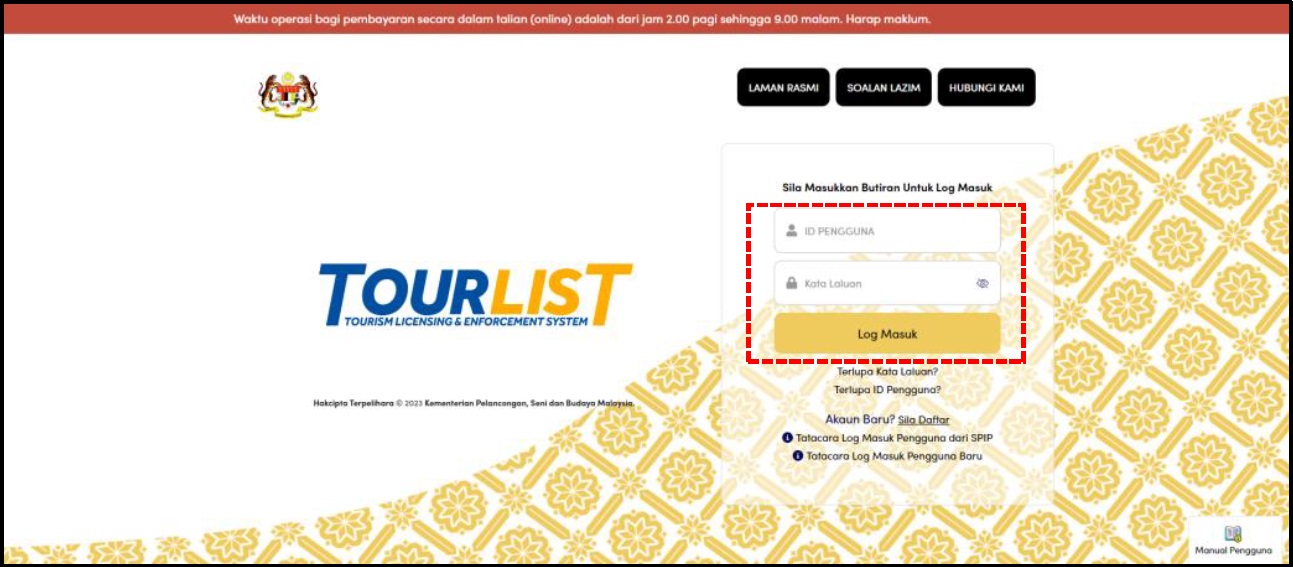
1. Masukkan ID Pengguna dan Kata Laluan, klik butang <Log Masuk>.
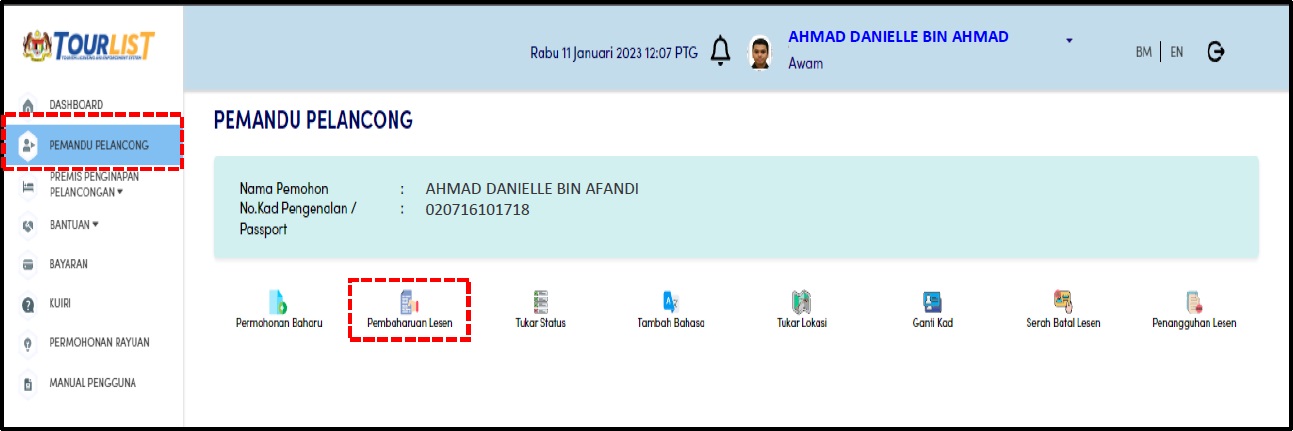
2. Klik menu 'Pemandu Pelancong' dan klik ikon 'Pembaharuan Lesen'.
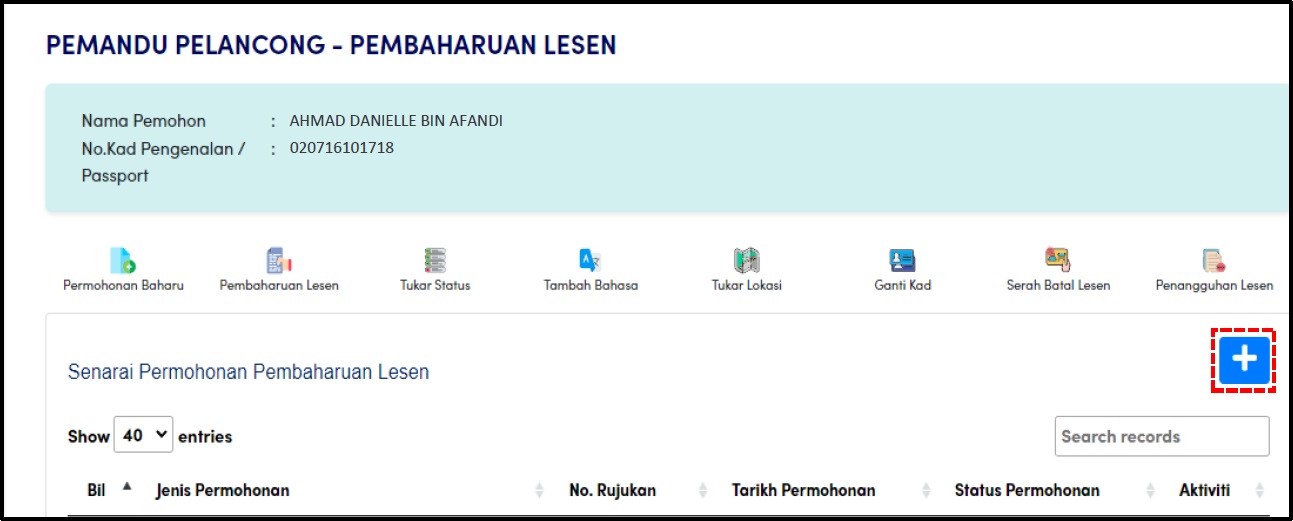
3. Klik butang <+> untuk meneruskan permohonan.
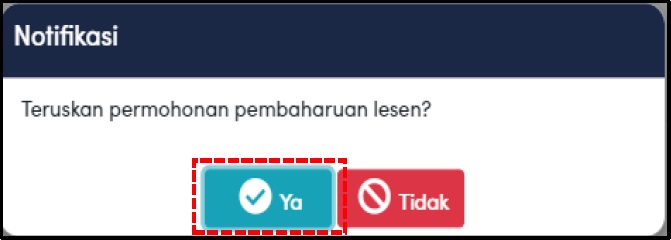
4. Klik butang <Ya> untuk meneruskan permohonan.
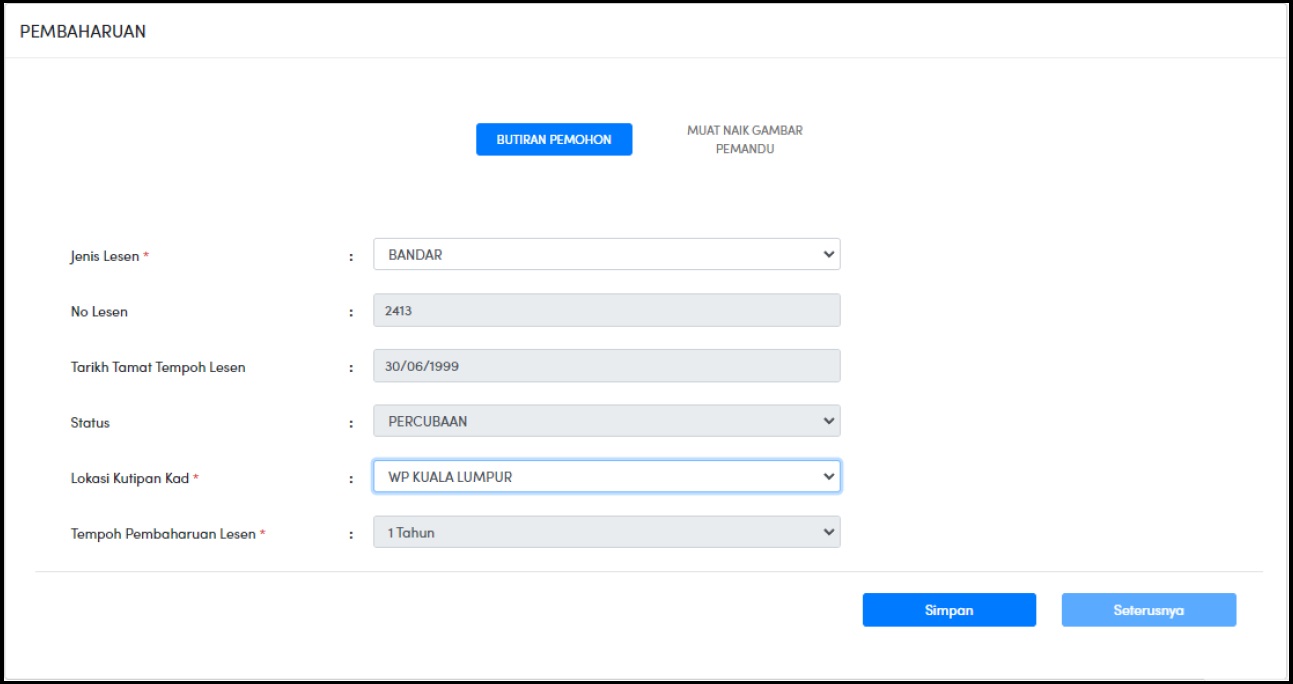
5. Isikan semua Butiran Pemohon yang diperlukan dengan betul.
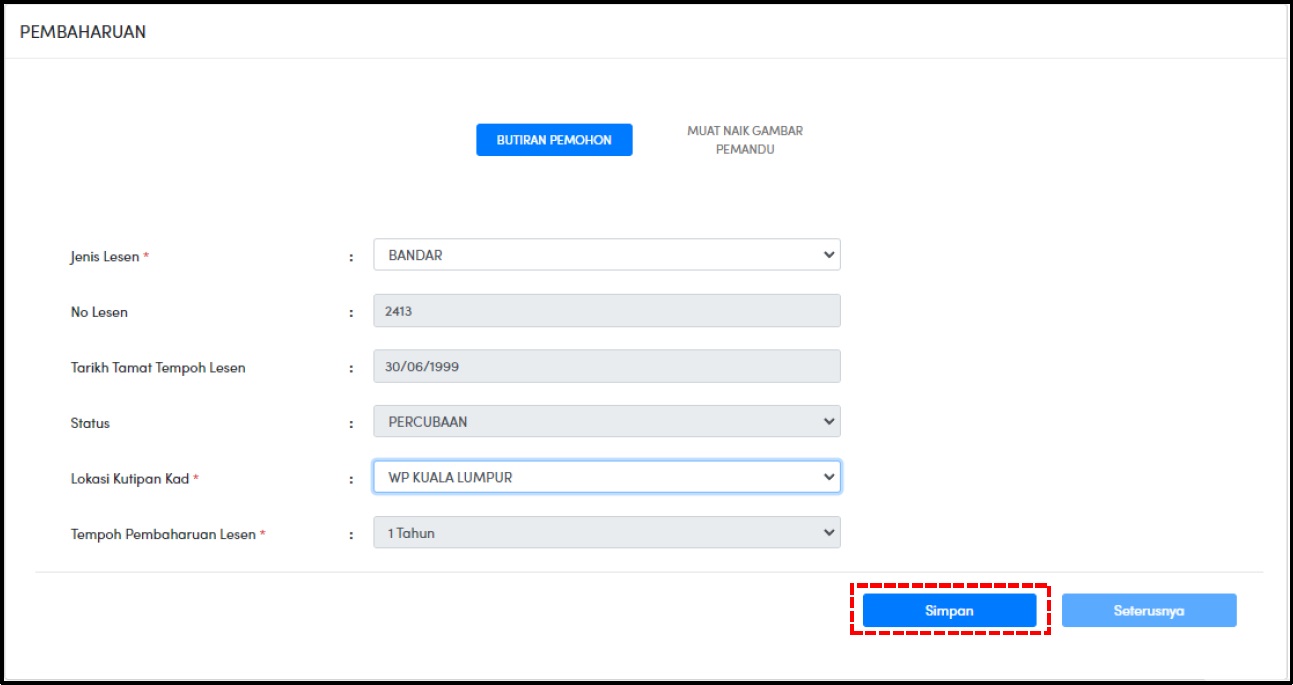
6. Klik butang <Simpan> untuk meneruskan permohonan.
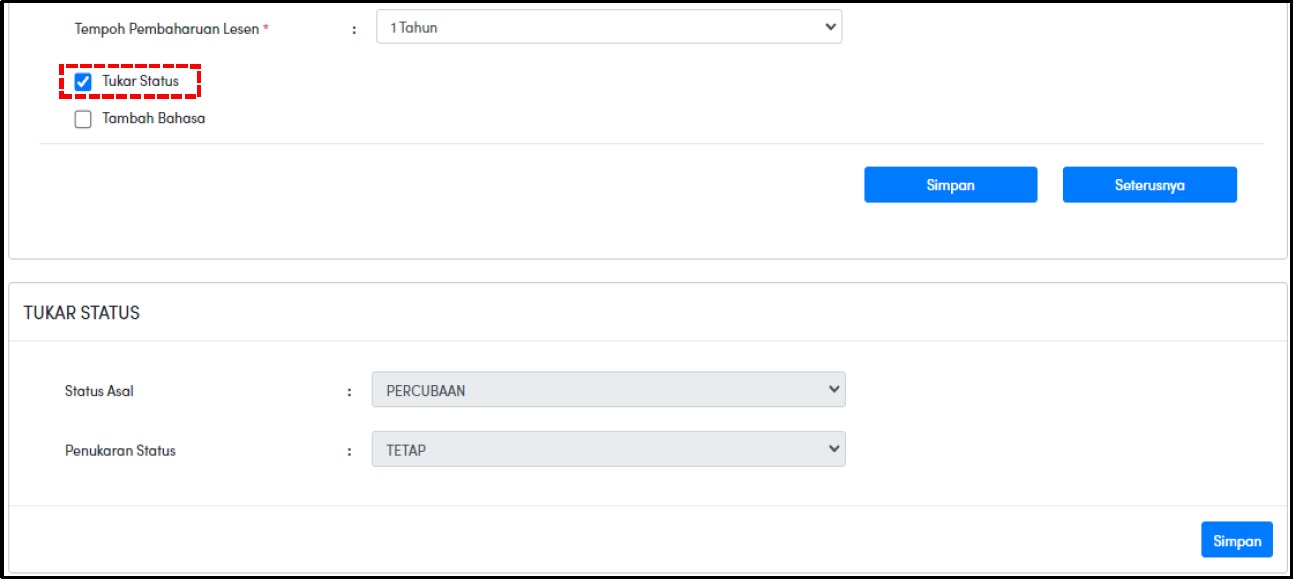
7. Sekiranya bertukar status daripada Percubaan kepada Tetap, tick pada checkbox Tukar Status.
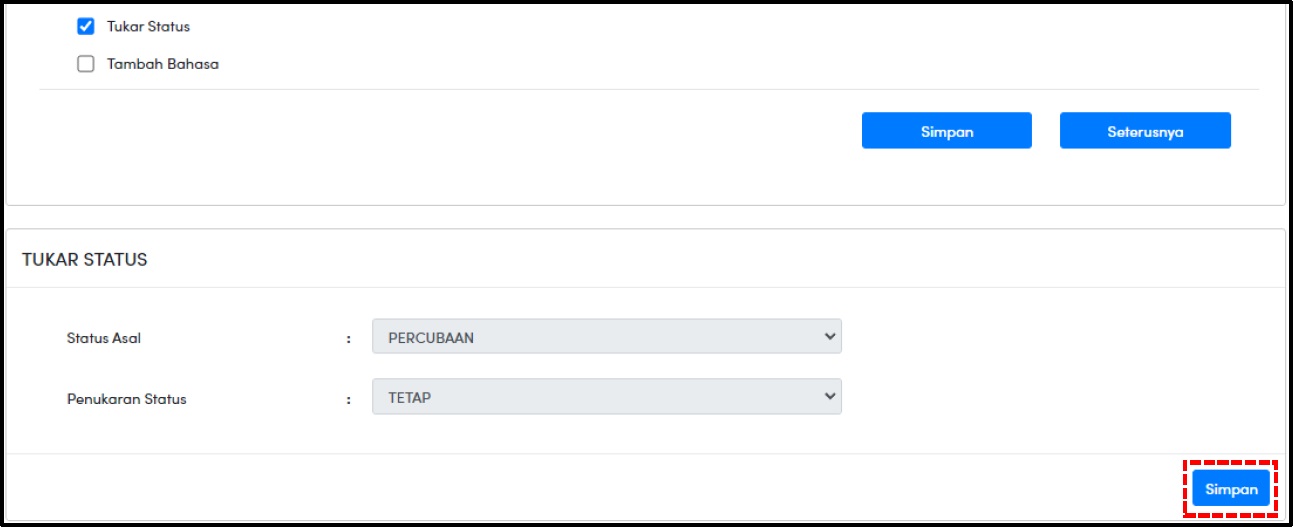
8. Klik butang <Simpan> untuk meneruskan permohonan.
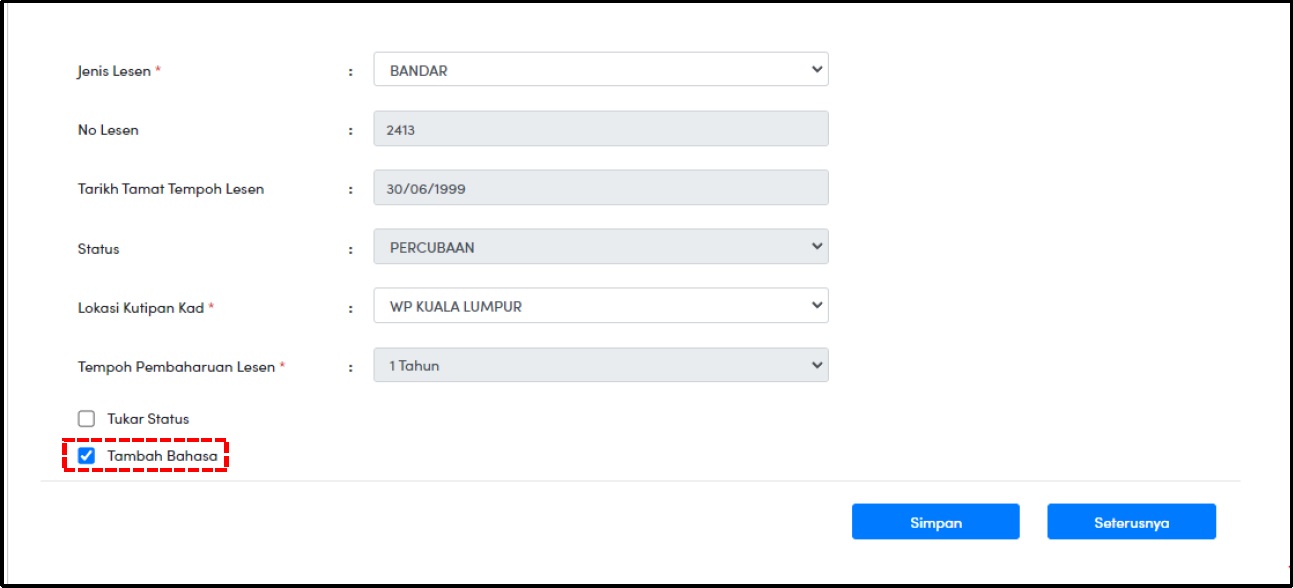
9. Sekiranya ingin menambah bahasa, tandakan tick pada checkbox Tambah Bahasa.
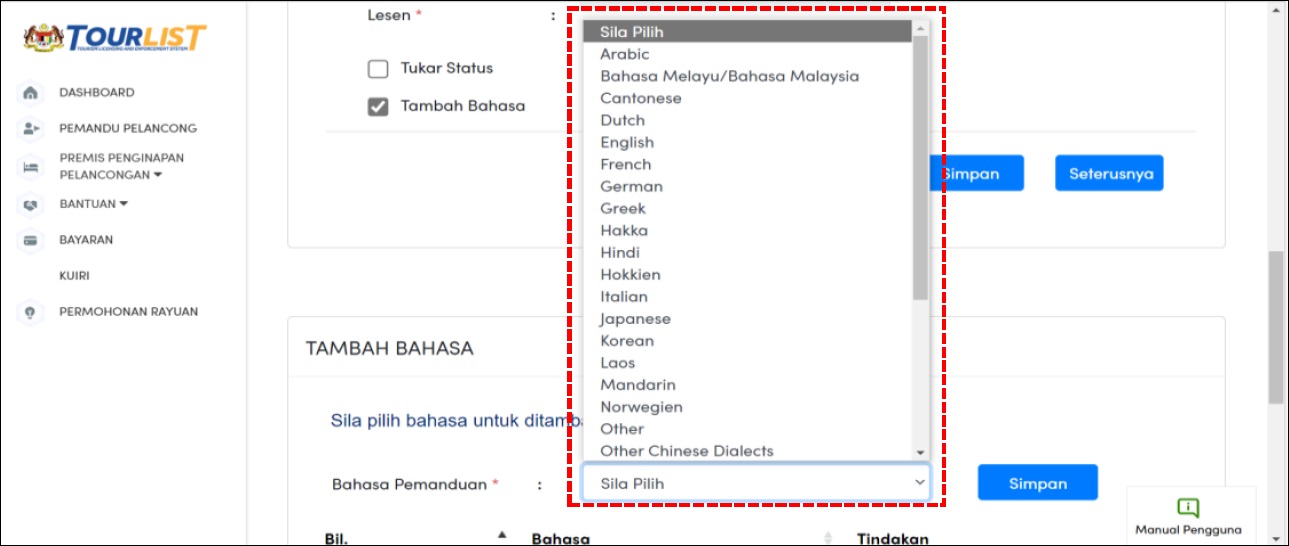
10. Pilih Bahasa daripada senarai yang dipaparkan.
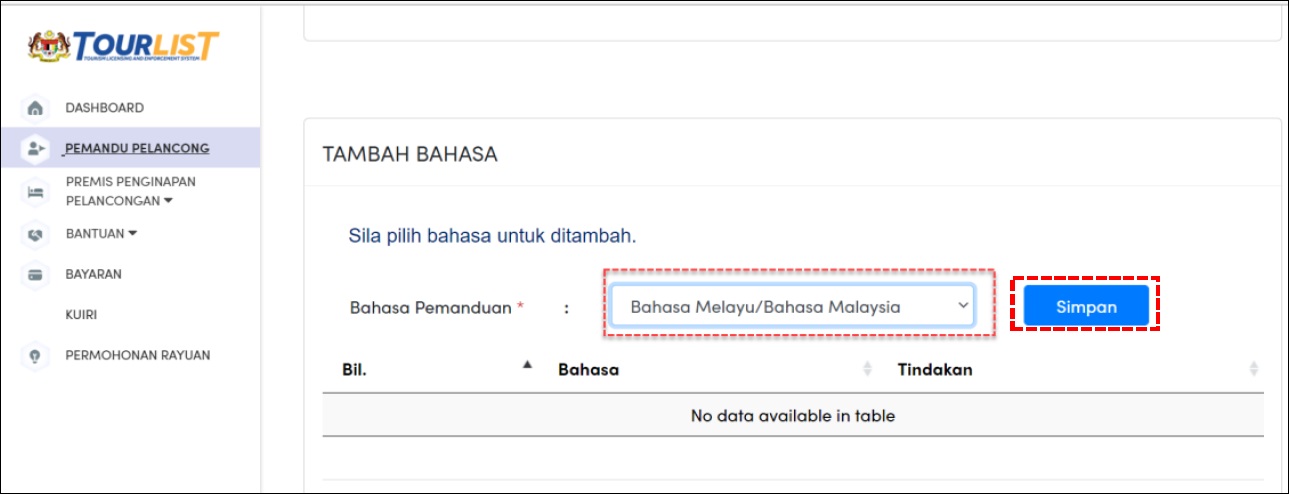
11. Bahasa yang dipilih akan diisi.
Klik butang <Simpan> untuk meneruskan permohonan.
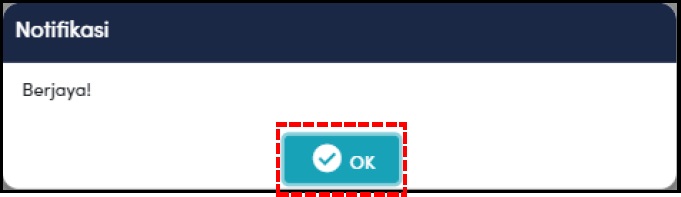
12. Klik butang <OK> untuk meneruskan permohonan.
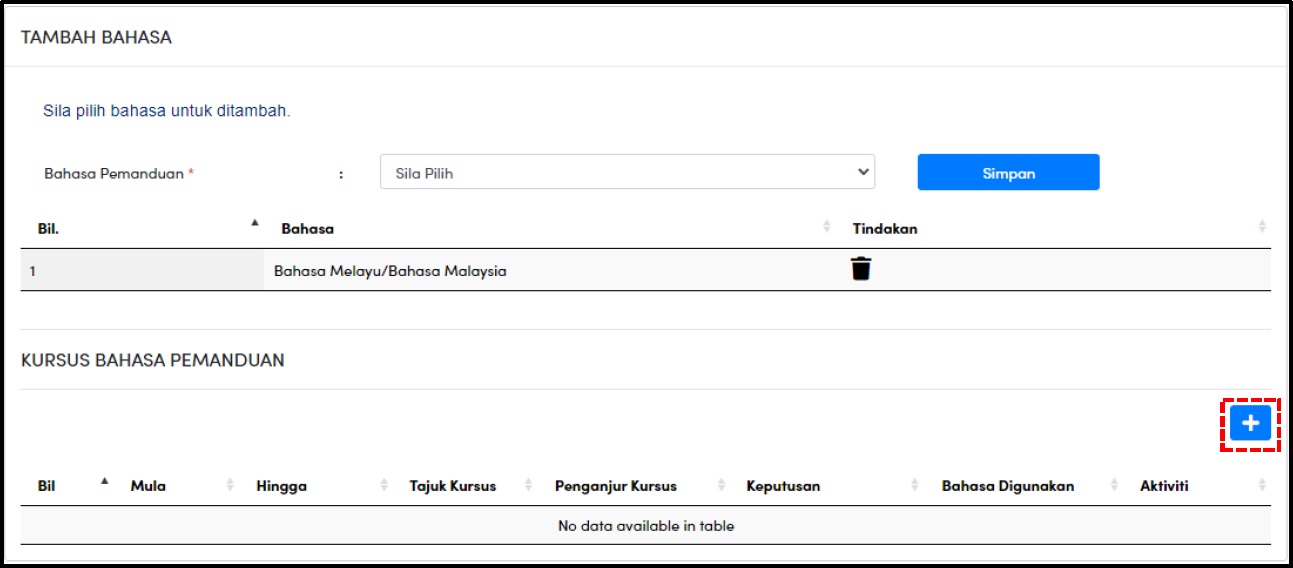
13. Klik butang <+> untuk mengisi maklumat kursus.
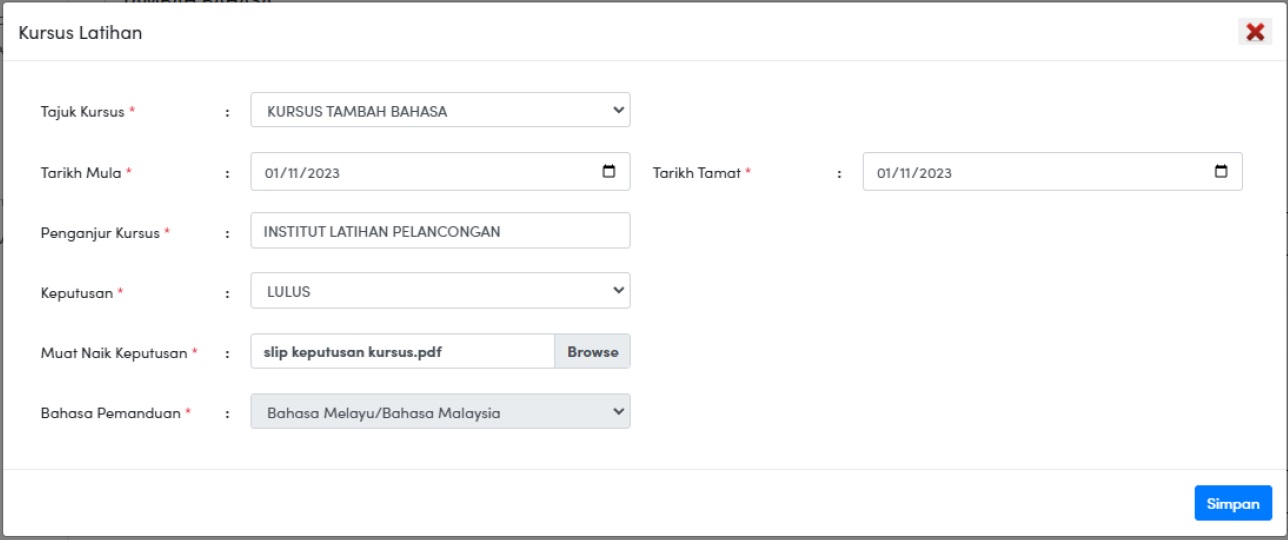
14. Isikan dan muat naik semua maklumat dan dokumen yang diperlukan.
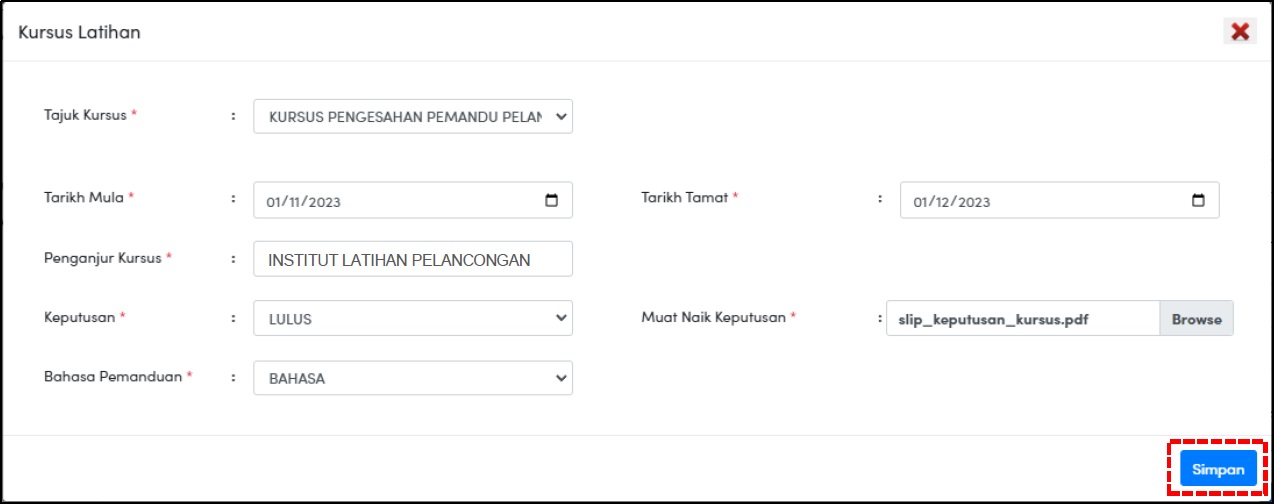
15. Klik butang <Simpan> untuk meneruskan permohonan.
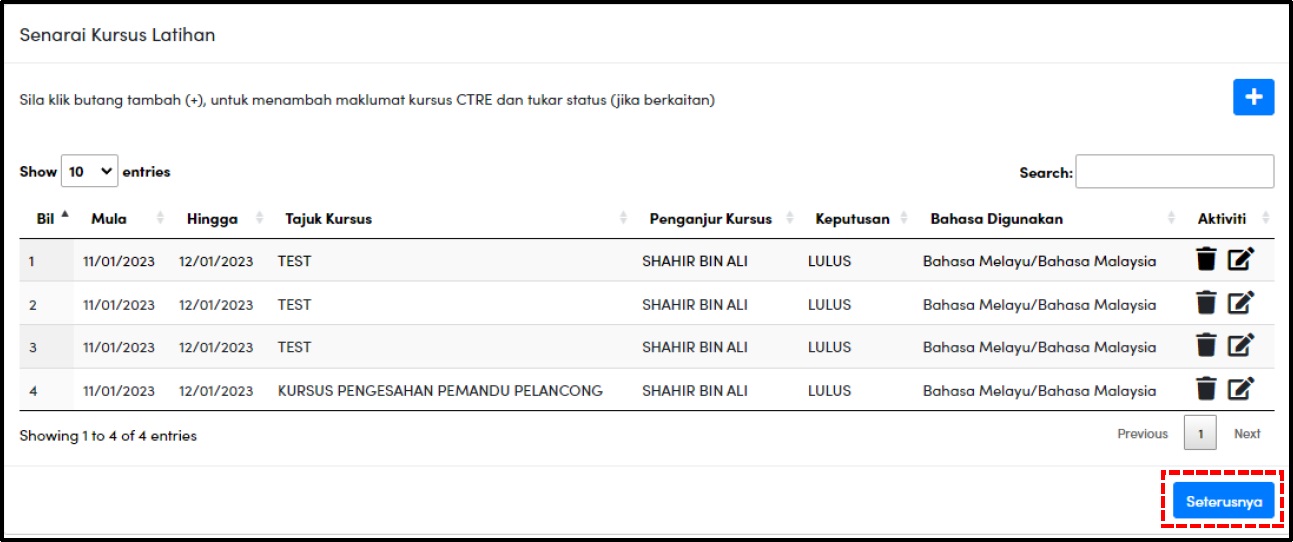
16. Klik butang <Seterusnya> untuk meneruskan permohonan.
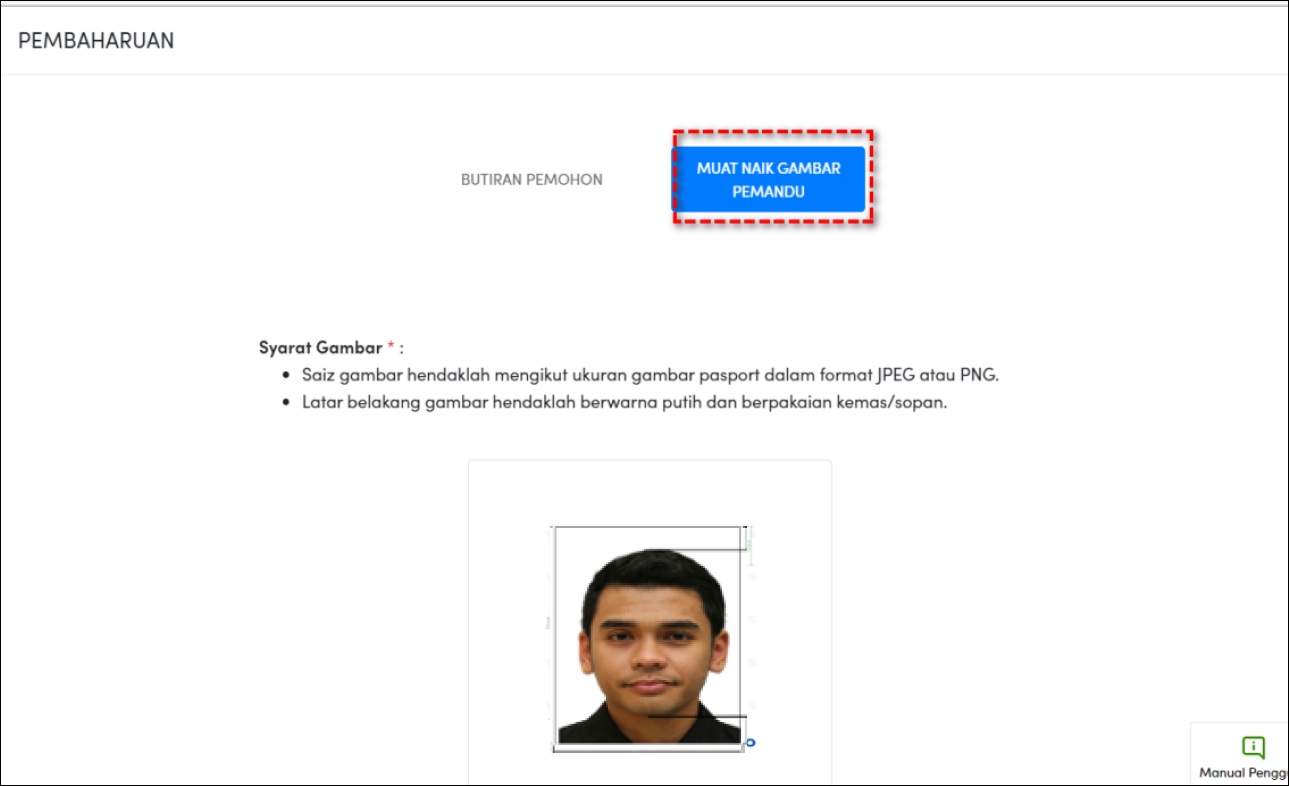
17. Klik butang <MUAT NAIK GAMBAR PEMANDU>.
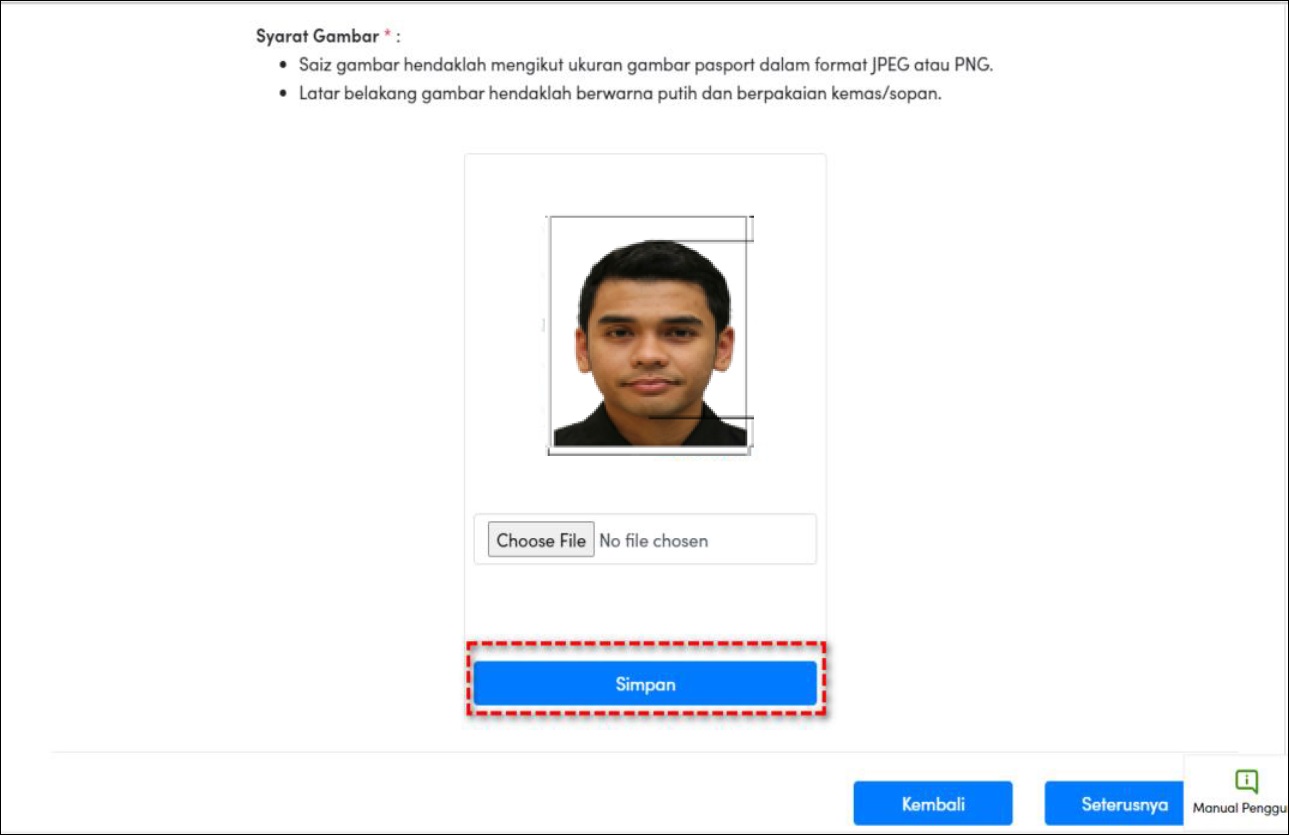
18. Klik butang <Simpan> untuk meneruskan permohonan.
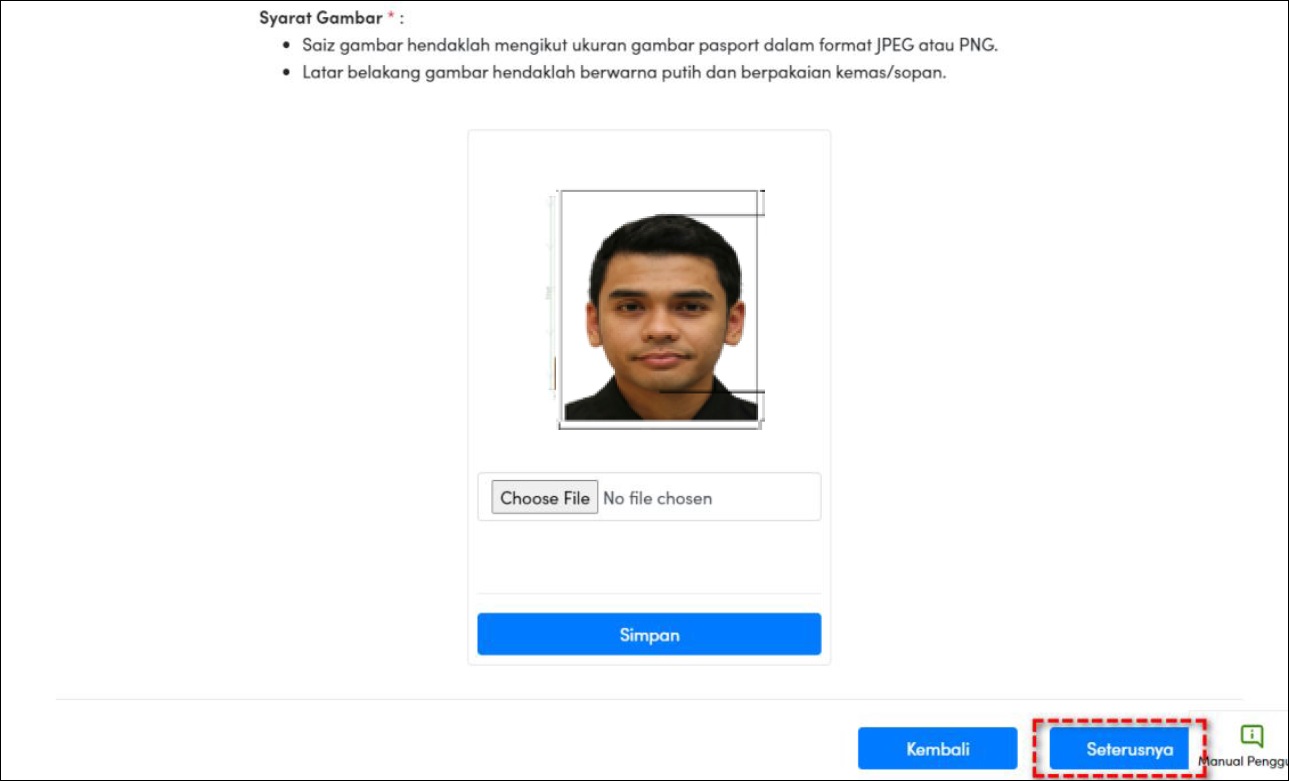
19. Klik butang <Seterusnya> untuk meneruskan permohonan.
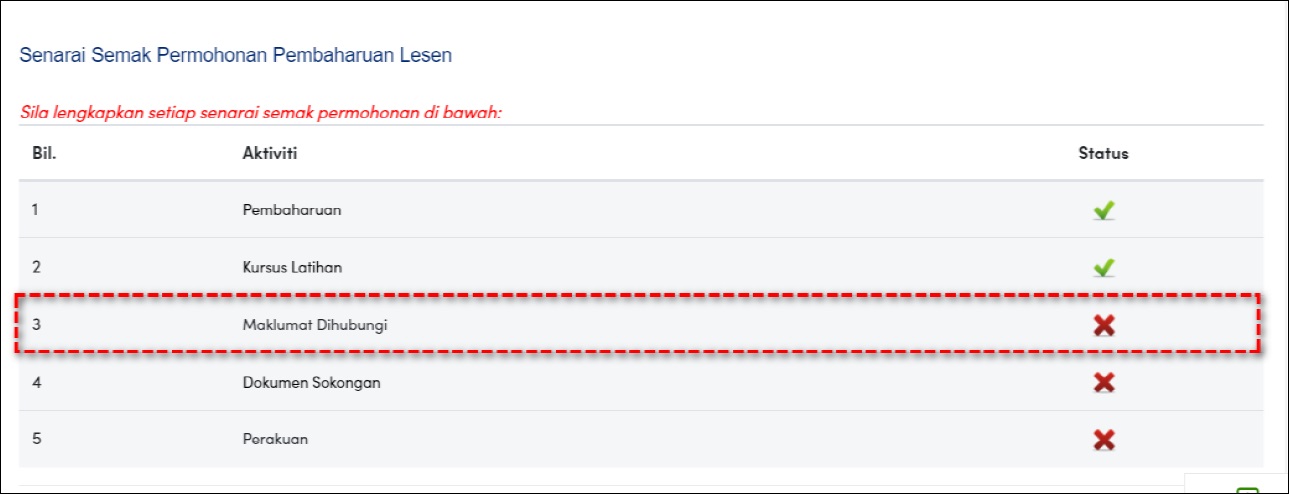
20. Klik pautan 'Maklumat Dihubungi'.
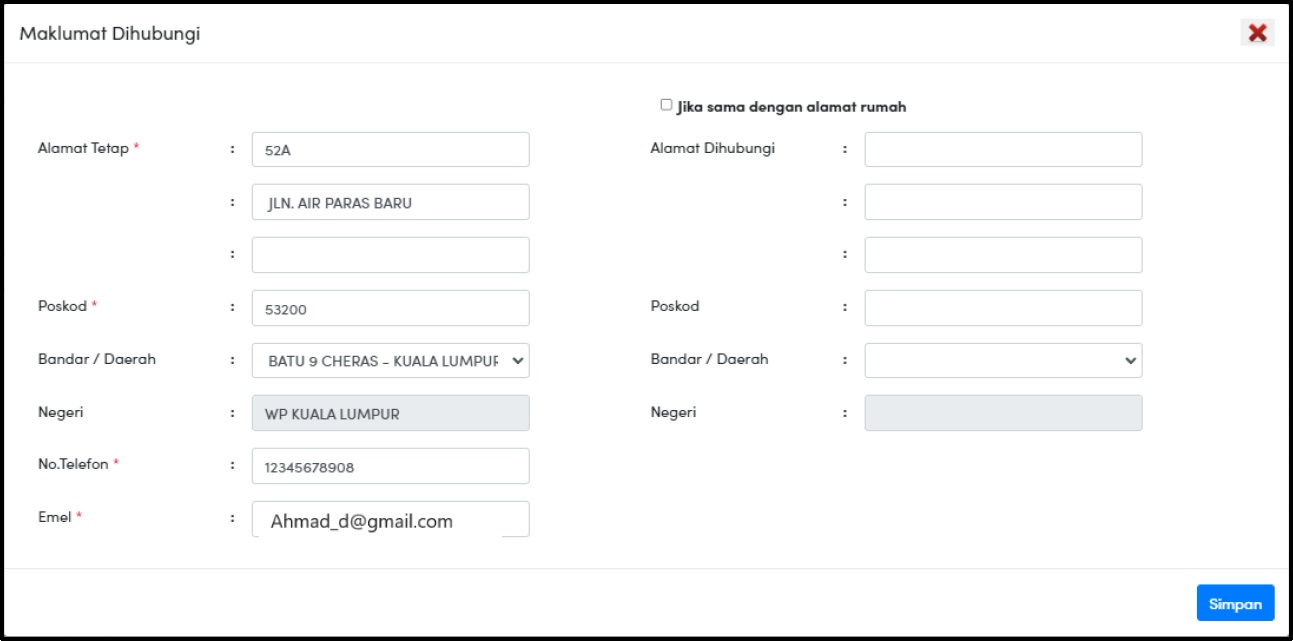
21. Isikan semua 'Maklumat Dihubungi' yang diperlukan dengan betul.
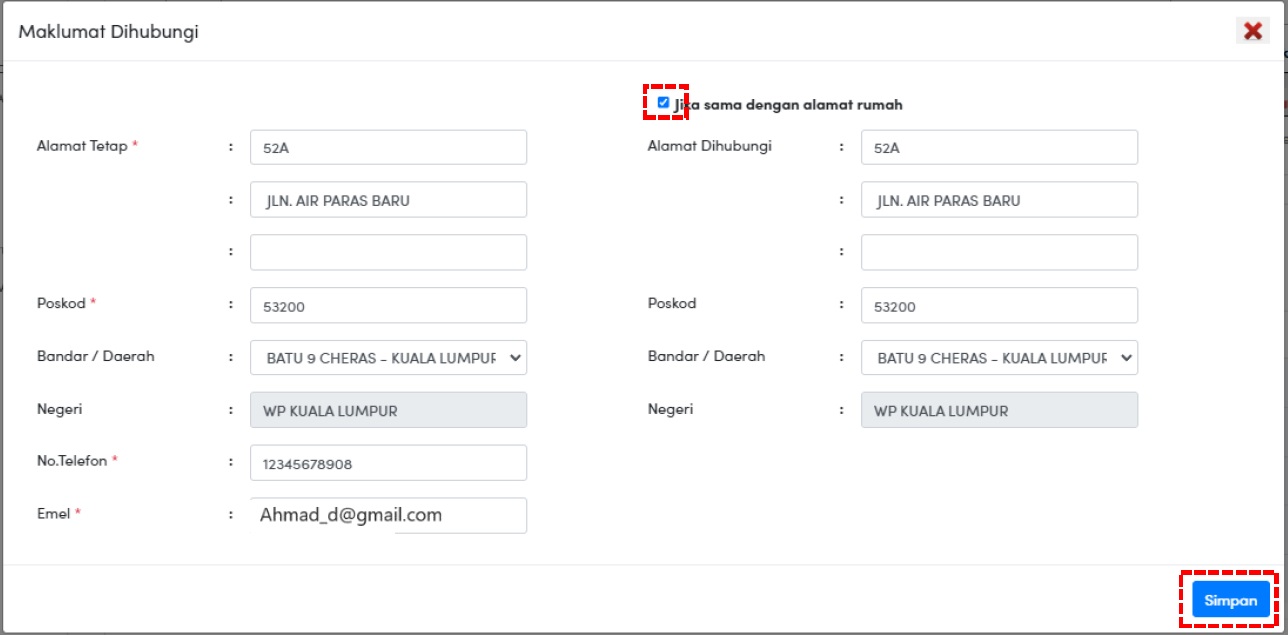
22. Tick jika sama dengan Alamat Tetap.
Klik butang <Simpan> untuk meneruskan permohonan.
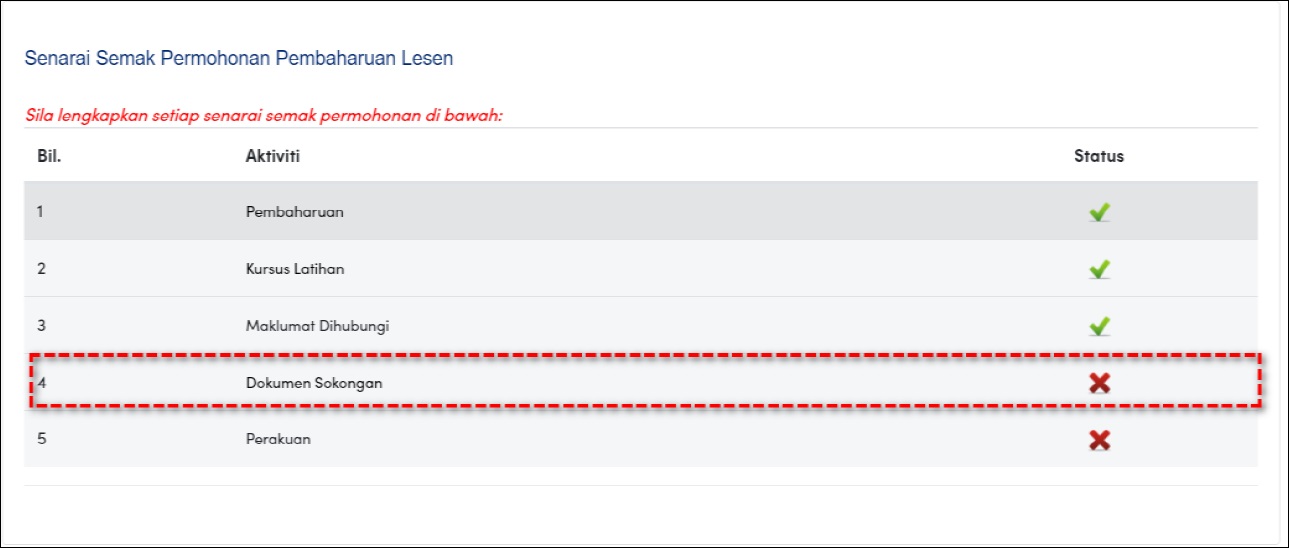
23. Klik pautan 'Dokumen Sokongan'.
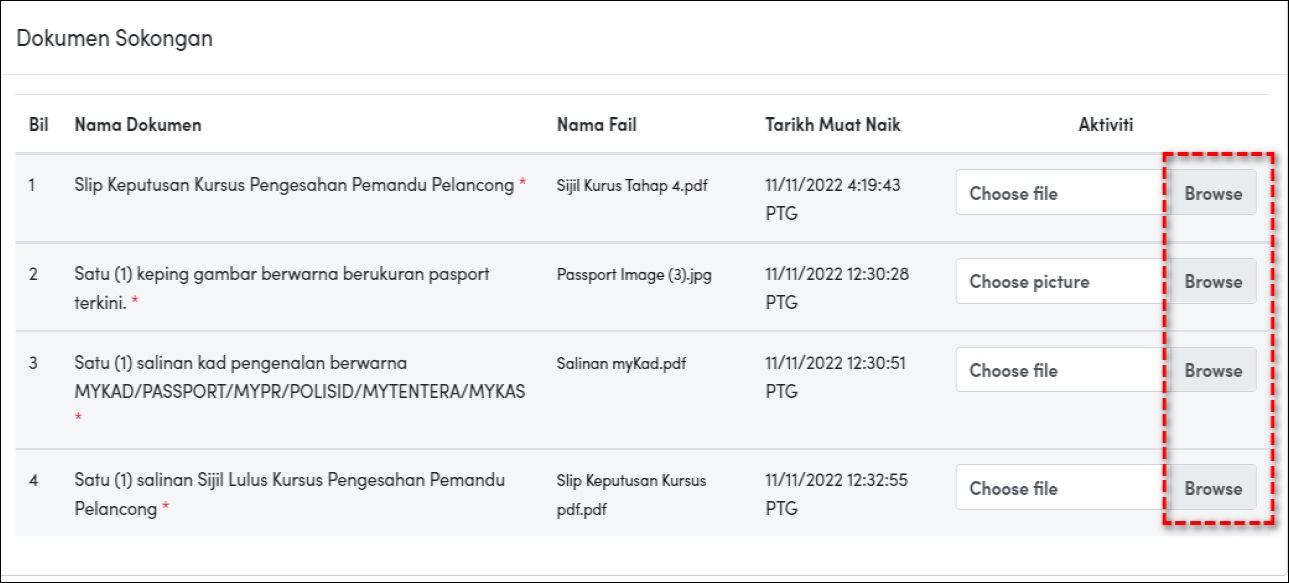
24. Klik butang <Browse> untuk memilih dokumen yang berkaitan untuk dimuat naik.
NOTA:
Dokumen sokongan yang diterima adalah di dalam format PDF.
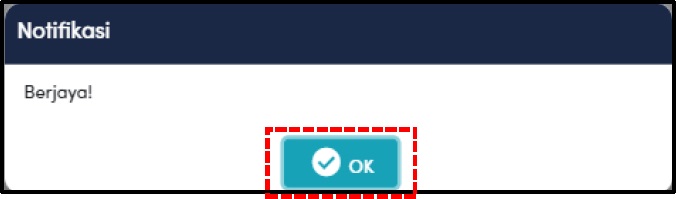
25. Klik butang <OK> untuk meneruskan permohonan.
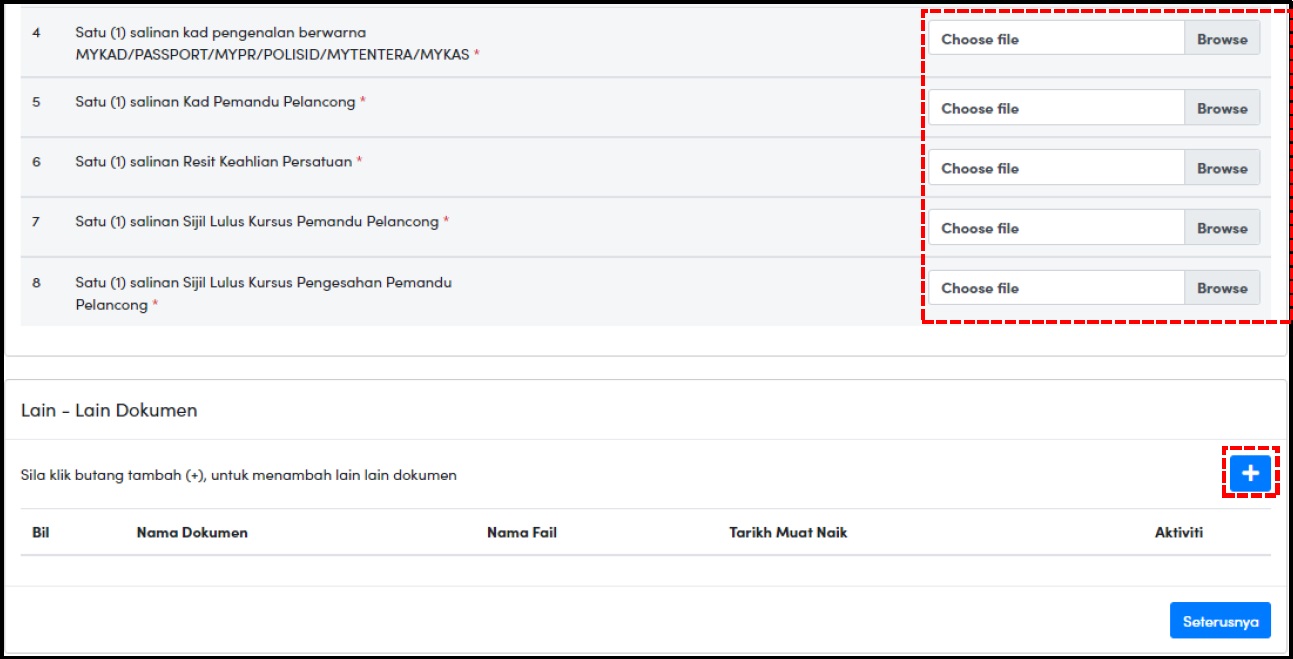
26. Ulang Langkah 24-26 untuk memuat naik kesemua dokumen sokongan yang diperlukan.
Klik butang <+> untuk menambah dokumen sokongan lain (Jika perlu).
Klik butang <Seterusnya> jika tidak perlu menambah dokumen sokongan dan terus ke Langkah 30.
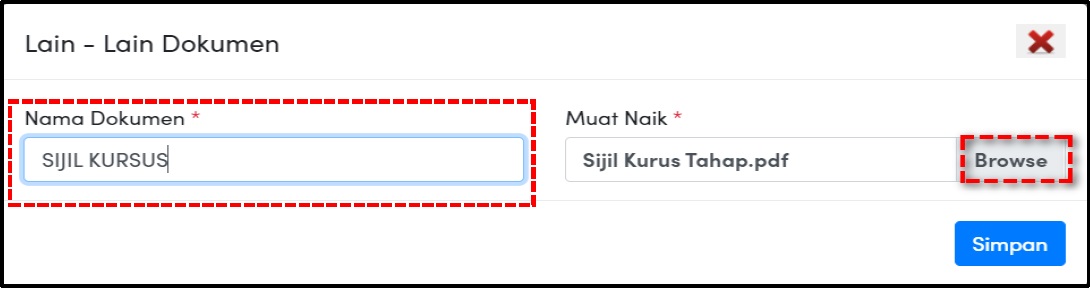
27. Isikan nama dokumen dan klik butang <Browse> untuk memilih dan memuat naik dokumen.
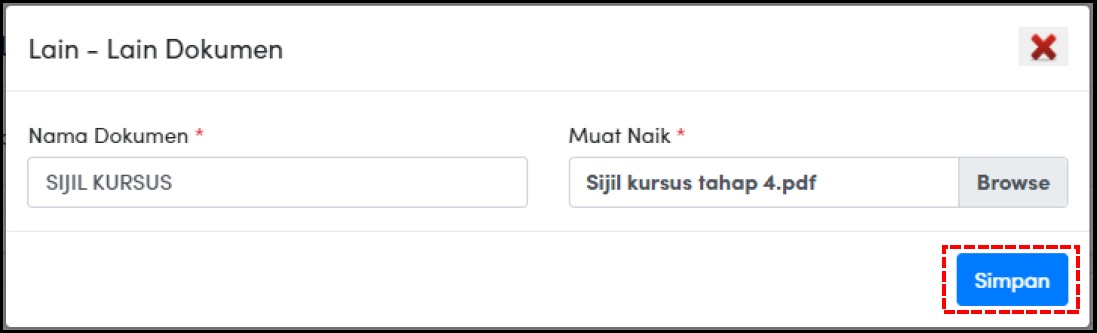
28. Nama dokumen dipaparkan di ruangan Lain-lain Dokumen.
Klik butang <Simpan> untuk meneruskan permohonan.
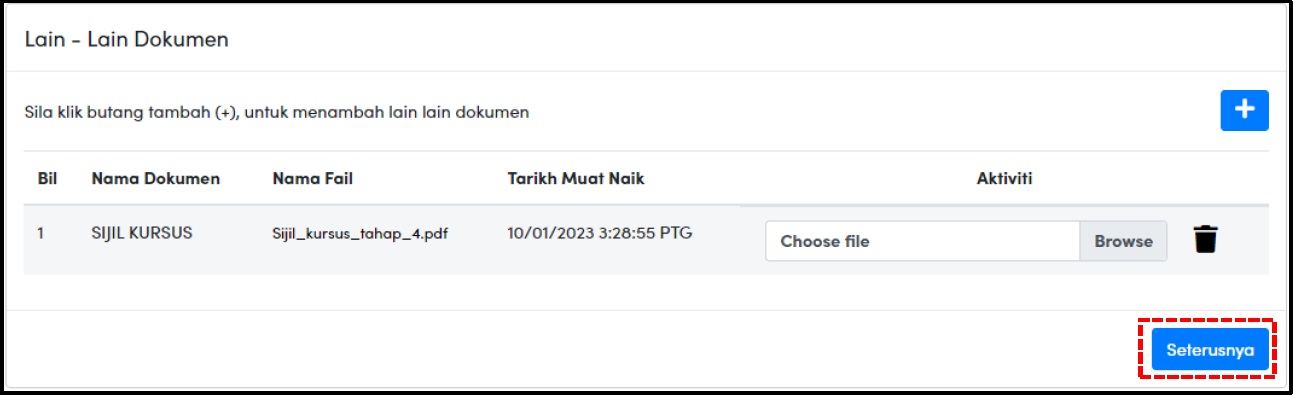
29. Klik butang <Seterusnya> untuk meneruskan permohonan.
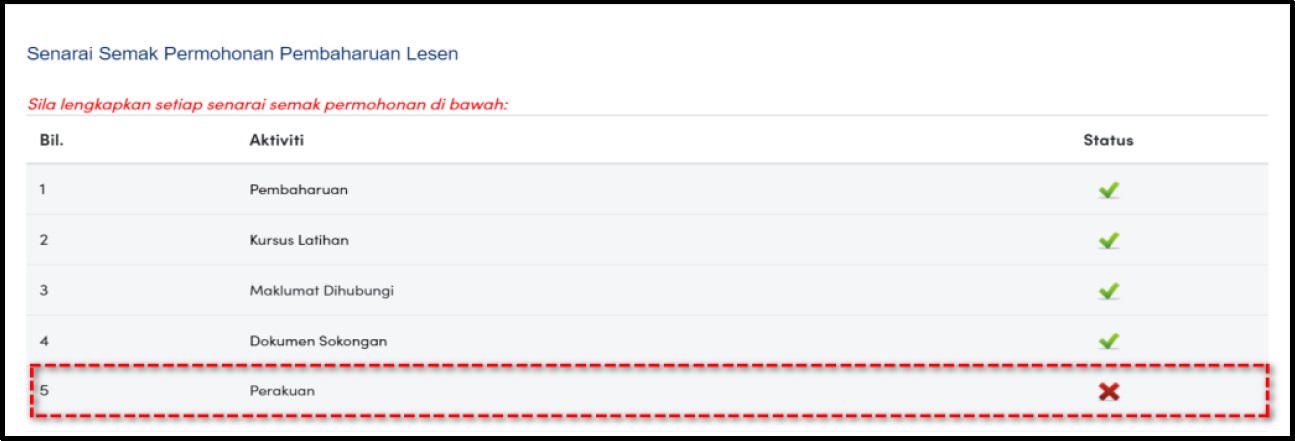
30. Klik pautan 'Perakuan'.
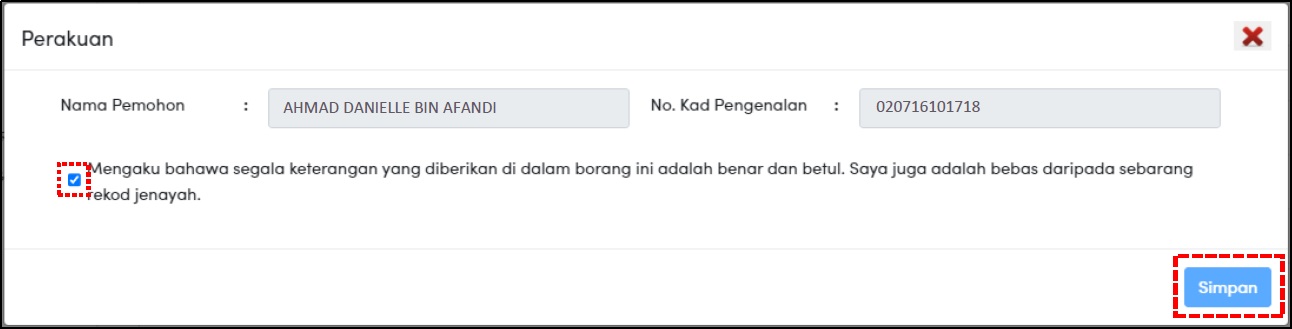
31. Tandakan tick pada checkbox untuk membuat Perakuan.
Klik butang <Simpan> untuk meneruskan permohonan.
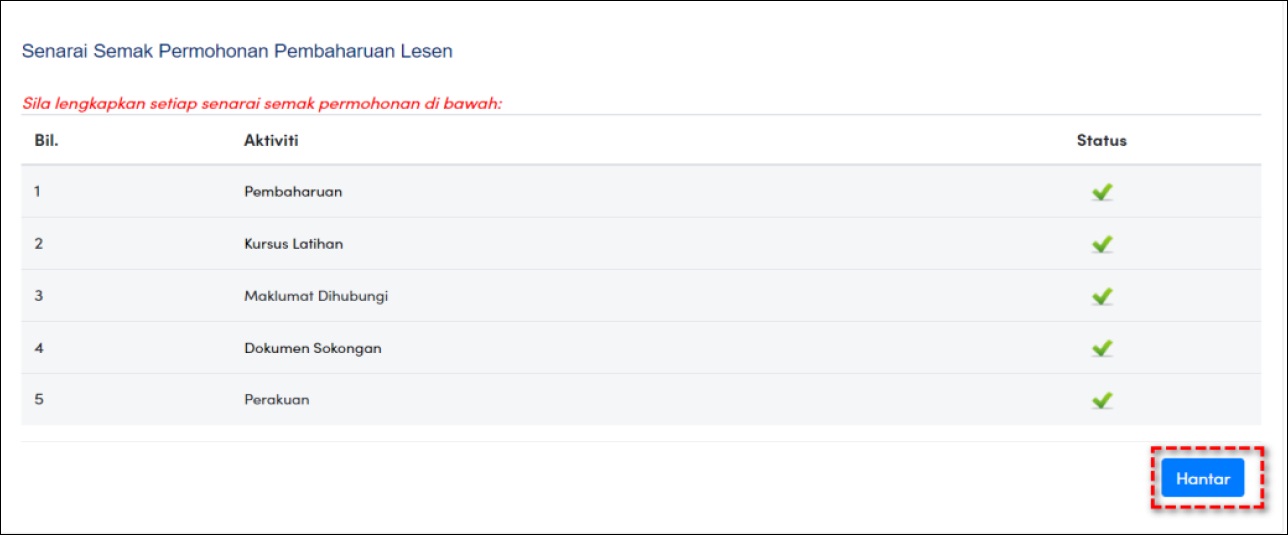
32. Klik butang <Hantar> untuk meneruskan permohonan.
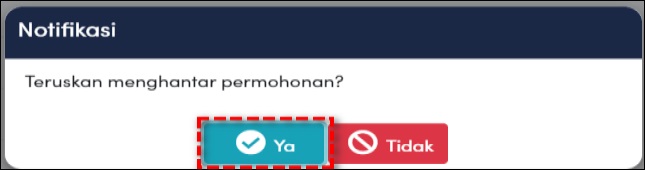
33. Klik butang <Ya> untuk meneruskan permohonan.
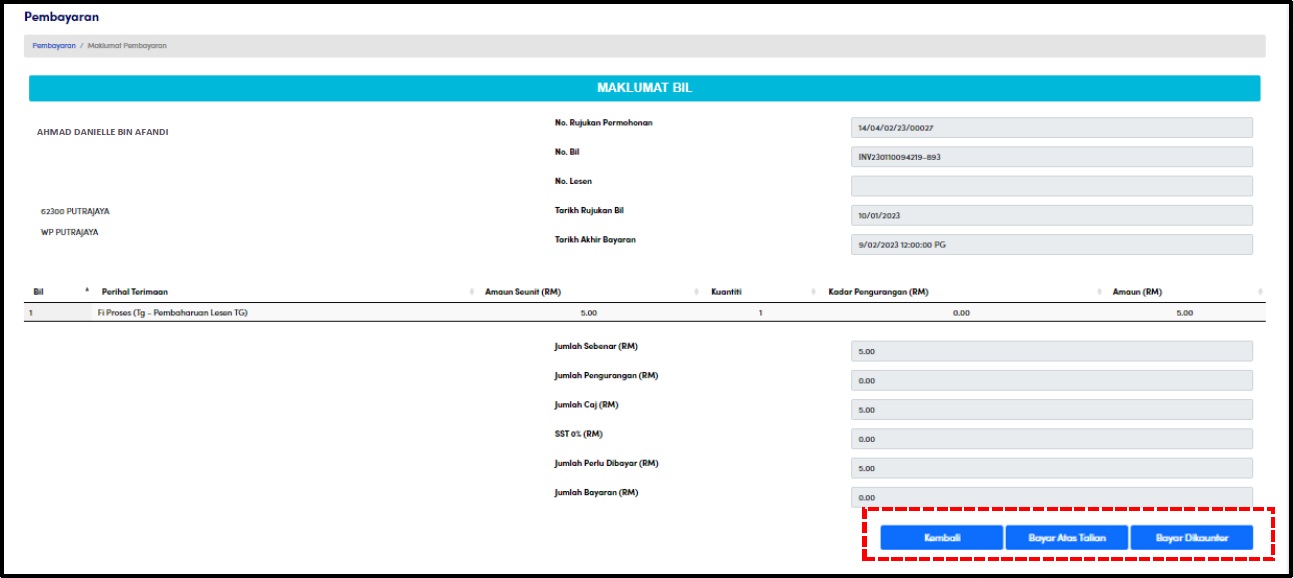
34. Setelah permohonan Berjaya dihantar, skrin pembayaran akan dipaparkan.
Anda diberi dua pilihan untuk membuat bayaran iaitu:
- Bayar Atas Talian
- Bayar Dikaunter (Wang Pos, Kiriman Wang atau Bank Draf Sahaja)

35. Jika proses pembayaran atas talian Berjaya, skrin Dashboard Pemandu Pelancong akan dipaparkan.
Status permohonan akan dikemaskini kepada 'Dihantar'.
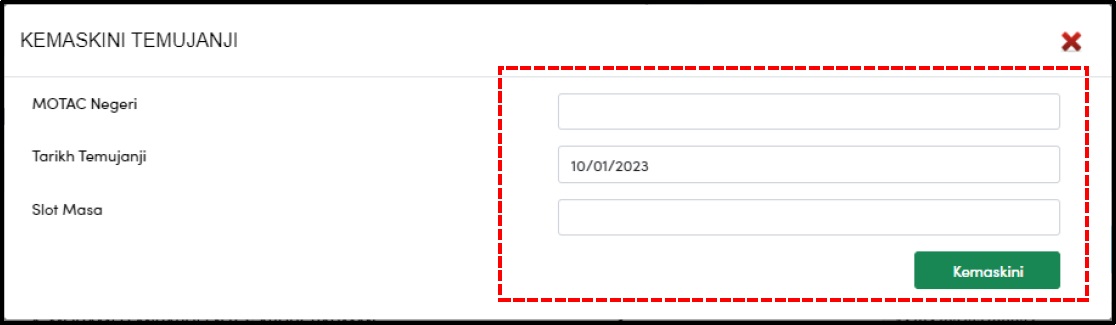
36. Jika pilih 'Bayar Dikaunter', sila kemaskini maklumat temujanji untuk membayar di kaunter.
Klik butang <Kemaskini> untuk meneruskan permohonan.

37. Jika proses pembayaran di kaunter, status permohonan adalah 'Menunggu Fi Proses'.
Status permohonan akan dikemaskini kepada 'Dihantar' apabila pembayaran di kaunter telah dibuat.